本篇内容介绍了“怎么设置ppt的放映方式”的有关知识,在实际案例的操作过程中,不少人都会遇到这样的困境,接下来就让小编带领大家学习一下如何处理这些情况吧!希望大家仔细阅读,能够学有所成!
方法:1、在ppt应用程序中打开ppt文件,在顶部菜单切换至“幻灯片放映”选项卡;2、在“设置”组中单击“设置幻灯片放映”按钮;3、在“设置放映方式”对话框的“放映类型”组中勾选一种选项,“放映选项”组中勾选一种选项,点击“确定”即可。
本教程操作环境:windows7系统,Microsoft Office PowerPoint2019版本,Dell G3电脑。
ppt设置放映方式
首先,打开ppt应用程序,进入编辑状态,如图所示。
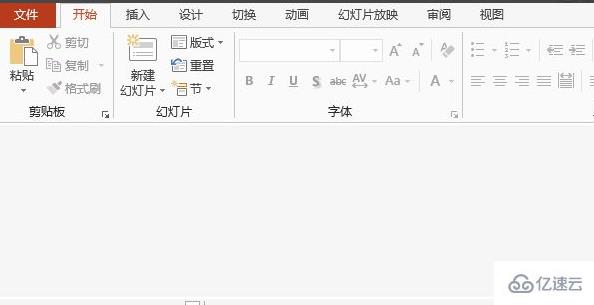
打开文件,在顶部菜单切换至“幻灯片放映”选项卡,如图所示。
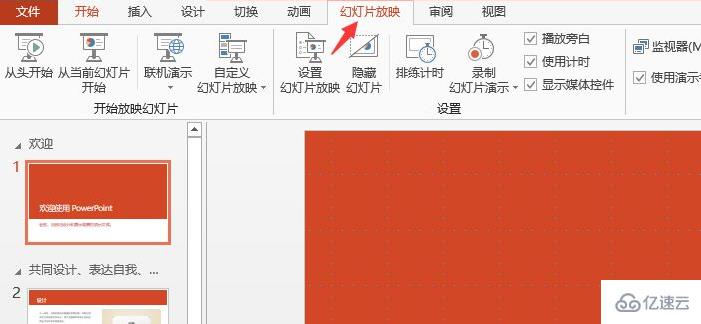
在“设置”组中单击“设置幻灯片放映”按钮,如图所示。
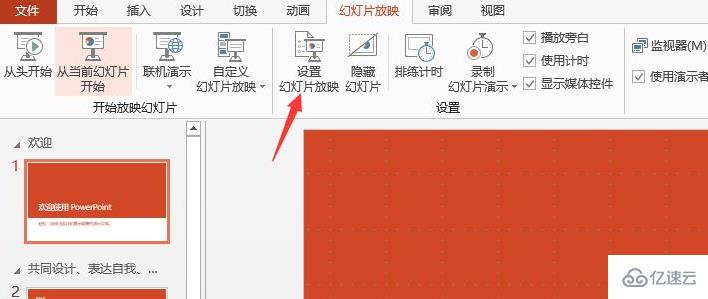
单击该按钮,即可打开“设置放映方式”对话框,在“放映类型”选项组中单击“观众自行浏览(窗口)”单选框,在“放映选项”选项组中勾选“循环放映,按ESC键终止”复选框,如图所示。
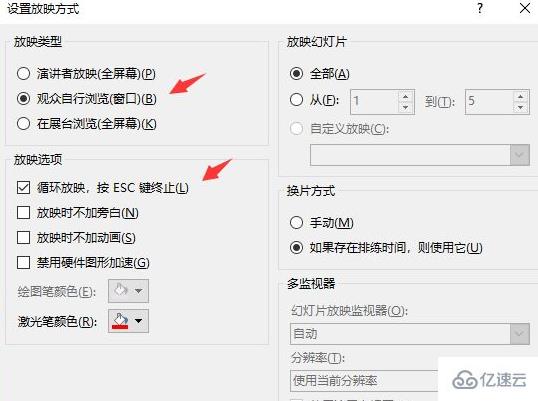
单击“确定”按钮,按【F5】键放映,即可发现幻灯片会以窗口的形式进行放映,如图所示。
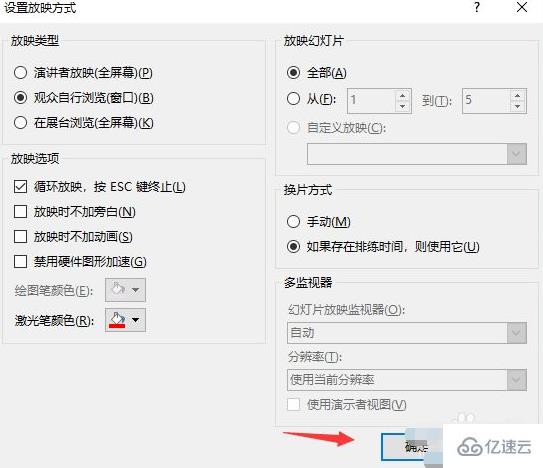
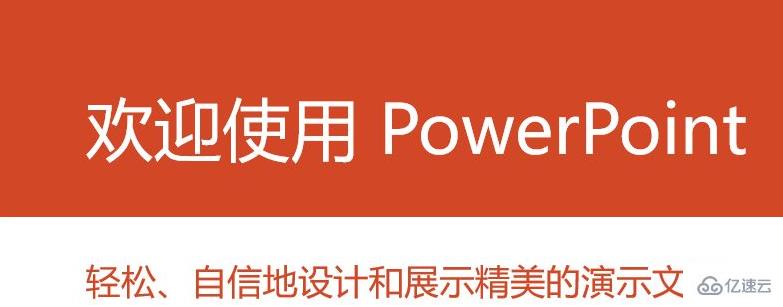
“怎么设置ppt的放映方式”的内容就介绍到这里了,感谢大家的阅读。如果想了解更多行业相关的知识可以关注亿速云网站,小编将为大家输出更多高质量的实用文章!
免责声明:本站发布的内容(图片、视频和文字)以原创、转载和分享为主,文章观点不代表本网站立场,如果涉及侵权请联系站长邮箱:is@yisu.com进行举报,并提供相关证据,一经查实,将立刻删除涉嫌侵权内容。